Instalarea Oracle SQL Developer
Aici avem în vedere dezvoltarea și administrarea instrument SQL Developer Database. vom afla de ce avem nevoie de acest instrument, apoi instalați-l și setat pentru a lucra cu baza de date.
De ce ai nevoie de SQL Developer?
Oracle SQL Developer - este un mediu liber de gestionare a bazelor de date grafice și dezvoltarea de aplicații pe SQL și limbajul de programare PL / SQL conceput special pentru Oracle Database.
Acest mediu este scris în limbajul de programare Java, și funcționează pe toate platformele unde există Java SE.
Developer, SQL, vă permite să navigați obiecte de baze de date, executați diferite instrucțiuni SQL pentru a crea și edita obiecte de baze de date, datele de import și export, și de a crea tot felul de rapoarte.
Oracle SQL Developer in afara de Oracle Database poate fi conectat la alte baze de date, de exemplu, Microsoft SQL Server, MySQL si altele, dar acest lucru necesită un speciale plug-in-uri, chiar dacă capacitatea de a se conecta la baza de date Access (MDB fișier) este implicit.
La momentul scrierii acestui articol este versiunea disponibilă a Oracle SQL Developer 4.0.3 (4.0.3.16.84), asa ca a fost ea, și vom instala.
În cazul în care pentru a descărca Oracle SQL Developer?
Deoarece este un produs al Oracle, respectiv, acesta poate fi descărcat de pe site-ul oficial al companiei, este în prezent disponibilă pagina
După trecerea la o pagină, suntem de acord cu acordul de licență prin selectarea Acceptarea acordului de licență comutator. apoi selectați platforma pe care o vom instala, vreau să instalați pe Windows 7 x32, respectiv, pentru a alege:
Ferestre 32/64-biți - Note de instalare Descărcați 226 M
Descărcați shake. Apoi, ca atunci când descărcarea Oracle Database Express Edition trebuie să specifice datele de conectare de la Oracle, dacă este cazul, și dacă nu, respectiv, trebuie să aveți un cont pe Oracle (presa). Apoi, încărcați fișierele sqldeveloper-4.0.3.16.84-no-jre.zip aproape dimensiunea de 226 megaocteți (acest fișier poate fi dezarhivare, cum ar fi programul 7-zip).
Instalarea SQL Developer
După cum sa spus, pentru SQL mediu pentru dezvoltatori Java SE. astfel încât să aveți pe trebuie să fie instalat pe computer Java Development Kit (JDK) este dezvoltat de Oracle, un set gratuit de dezvoltare Java, care include un compilator standard de, biblioteci, clase Java, iar executivul JRE.
Dacă nu ați instalat JDK și selectați același fișier pe care o am pentru Windows 32/64 de biți - instalare constată că, încă avem nevoie pentru a instala JDK, ca și în acest ansamblu, acest pachet nu este inclus, dacă vom alege, de exemplu, platforma Windows pe 64 de biți - fișierul zip include JDK 7. apoi, după cum vedeți din titlu, JDK este inclus în kit-ul în sine SQL Developer de distribuție. (Și dacă ați instalat deja JDK, puteți merge direct la subiect.)
Prin urmare, trebuie să descărcați și să instalați JDK noi, îl puteți descărca de pe site-ul oficial. De exemplu, voi descărca și instala versiunea 7 JDK (de altfel, este disponibil pentru 8 versiune, dar am vrut să doar acest lucru). 7 Versiunea JDK este disponibilă în prezent pe pagina
Mă duc la această pagină și paragraf Kit Java SE Development 7u72 din nou sunt de acord cu acordul de licență prin selectarea comutatorului Acceptarea acordului de licență și alegeți fișierul pentru sistemele de operare pe 32 de biți de Windows, și în special JDK-7u72-ferestre-i586.exe.
Instalarea kit-ului 7u72 Java SE Development (JDK)
Am încărcat fișierul JDK-7u72-ferestre-i586.exe noi în consecință, și a alerga.
După lansarea va lansa fereastra de instalare JDK, apasam
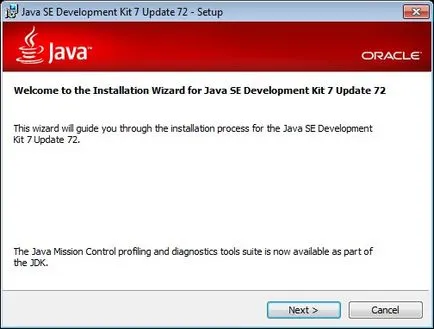
Atunci te sfătuiesc să lase toate implicit, faceți clic pe
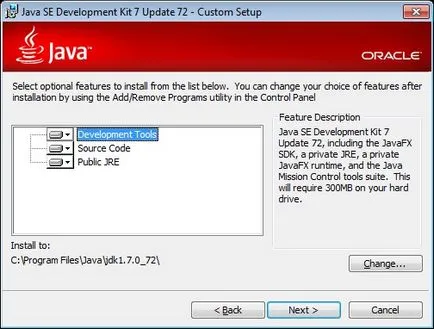
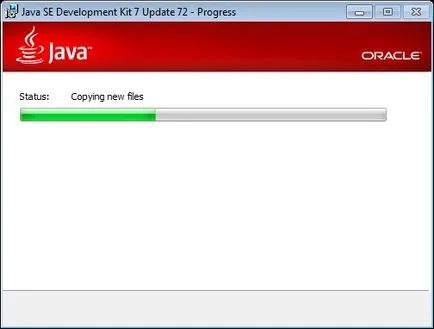
Și în procesul de instalare a unei ferestre va apărea pentru a solicita instalarea JRE, faceți clic
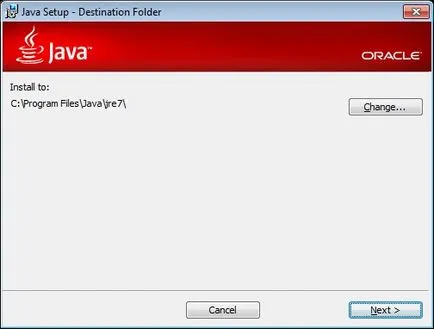
În continuare, respectiv va fi instalat JRE
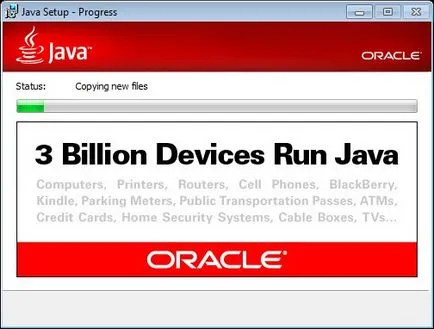
În cazul în care următoarea fereastră de instalare este completă, faceți clic pe
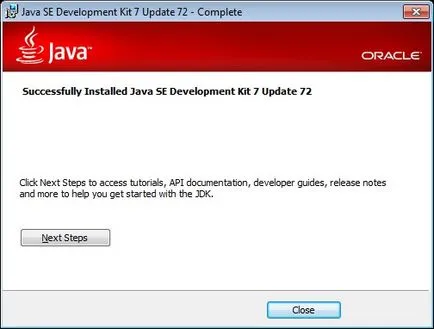
Rularea SQL Developer 4.0.3
După despachetare arhiva sqldeveloper-4.0.3.16.84-no-jre.zip și a instala JDK, du-te la directorul despachetat sqldeveloper deschide folderul și rulați programul sqldeveloper.exe.
Iar atunci când porniți prima dată SQL Developer vă solicită calea către kit-ul JDK, iar dacă nu ați schimbat modul la instalarea JDK, atunci ea îl setați programul, vom avea nevoie pentru a împinge. și dacă toate la fel ați schimbat calea, trebuie subliniat.

Și acum vom putea vedea modul în care vom deschide programul Developer SQL
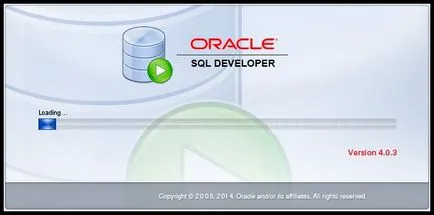
Apoi, ea a deschis, respectiv, și vom vedea pagina de start
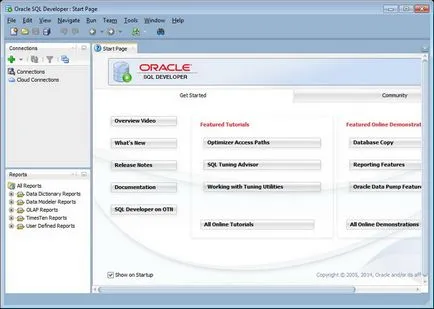
Configurarea conexiunii la server și baza de date
De la ultimul articol, am stabilit Oracle Database Express Edition, respectiv, cu acest server vom conecta.
Pentru a face acest lucru, faceți clic pe semnul plus
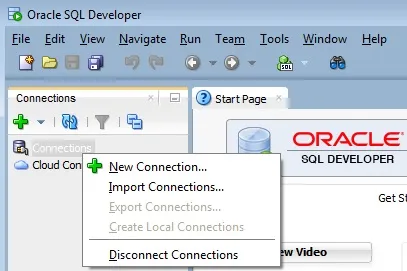
După aceea se va deschide fereastra de setări de conexiune, veți introduce, respectiv numele conexiunii (Nume conexiune), numele de utilizator (Nume utilizator) și parola (Password), în cazul în care baza de date Oracle este instalat pe același computer, în câmpul Nume de gazdă și se lasă Localhost, portul 1521 (Port), SID, adică Nume bază de date, în cazul Express Edition este XE. (Dacă vă amintiți, am spus că dezvoltatorul sql poate fi configurat pentru a lucra cu baza de date Access MDB, pentru a face acest lucru, mergeți la fila Acces). După ce am sfătui mai întâi faceți clic pe Test, și dacă veți obține un răspuns în bara de stare. și anume Stare: Succes
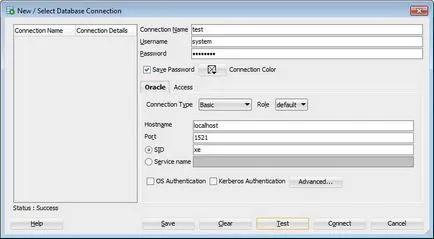
Aceasta înseamnă că totul este bine, putem apăsa
Dacă ați primit răspuns la următoarea eroare:
Ceea ce înseamnă că, în legătură cu setările de limbă ale sistemului de operare Windows, nu vă puteți conecta, dar poate fi fixat în cazul în care fișierul de configurare, acesta este situat la următoarea cale
adaugă la sfârșitul celor două linii
apoi reporniți SQL Developer
După conectarea la baza de date, veți vedea numele conexiunii în lista de conexiuni
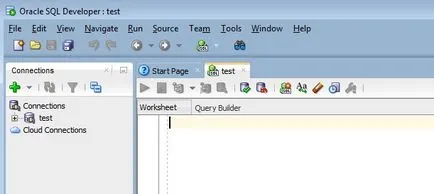
În cazul în care semnul plus pentru a deschide o conexiune, vom vedea toate tipurile de obiecte în baza de date
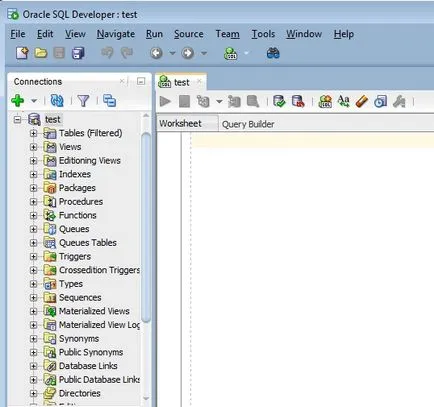
Asta e tot ce se poate scrie acum interogări, să dezvolte funcții, proceduri în PL limba / SQL, dar mai mult pe faptul că în articolul următor. Mult noroc!
Stiati ca diagrama de clase, diagrama de clase - o metodologie de proiectare orientate-obiect, destinat să reprezinte structura statică a unui model de sistem în ceea ce privește clasele de programare orientate-obiect.
Știri
Cavalerii Teoria eter